华硕灵耀V406UA怎么安装win10(华硕灵耀安装win10)
发布时间:2023-11-14 15:07:27
华硕灵耀V406UA怎么安装win10?
我们的电脑往往承载着越来越多的任务和数据,而这也可能导致系统运行变得缓慢。在提升电脑性能的方法中,加装固态硬盘成为了一种有效而受欢迎的选择。固态硬盘的高速读写能力能够显著提升系统响应速度,为用户提供更为流畅的使用体验。然而,随之而来的问题是,加装固态硬盘后,我们需要进行系统重装。大家知道怎么重装系统吗?接下来小编就以华硕灵耀V406UA怎么安装win10为例,分享下详细的操作步骤。
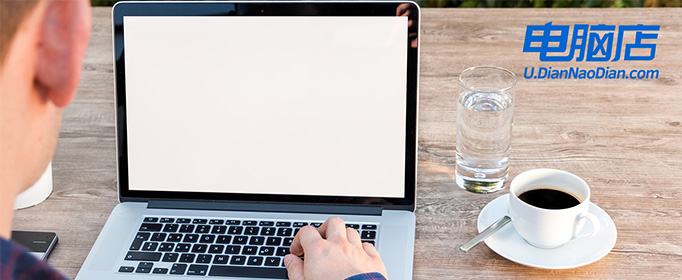
1、主板品牌:华硕灵耀V406UA
2、系统版本:win10专业版
3、装机工具:电脑店u盘启动盘制作工具(点击即可下载)
二、u盘装系统准备工作
1、制作一个电脑店u盘启动盘,需要注意在使用工具之前,通常需要将U盘格式化为适当的文件系统(通常是FAT32或NTFS),这取决于您的操作系统和工具的要求。
2、备份重要数据:在格式化U盘之前,确保备份U盘上的所有重要数据,因为格式化将擦除U盘上的所有内容。
3、下载操作系统镜像:从官方网站或可信任的来源下载操作系统的镜像文件。确保文件是完整的,未被篡改。
这里推荐在MSDN网站下载:点击【操作系统】-选择系统版本-点击【详细信息】-复制链接打开迅雷下载。
三、u盘装系统详细步骤
1、制作u盘启动盘
a.进入首页,切换到【下载中心】,点击【立即下载】,下载电脑店的制作工具。注意事项:下载前关闭电脑的防火墙及第三方杀毒软件,避免误删工具的组件!
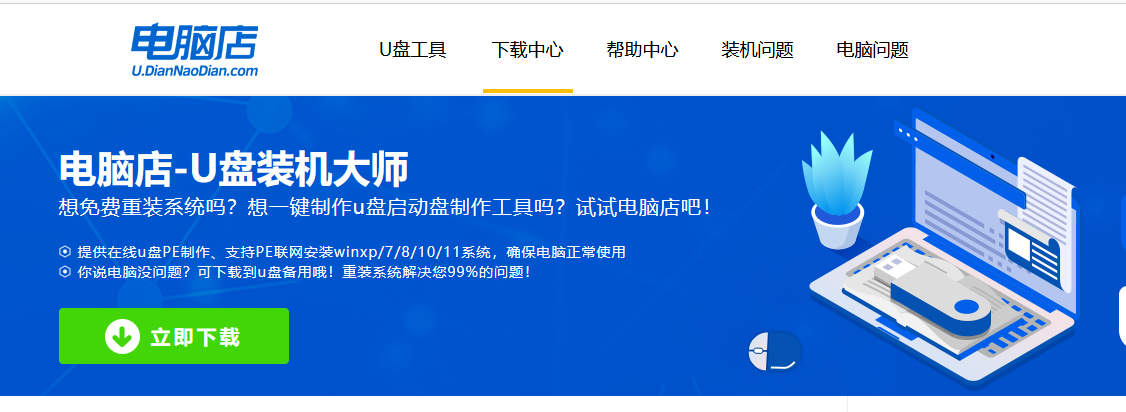
b.下载之后解压,插入一个8G以上的u盘,双击打开电脑店的程序。
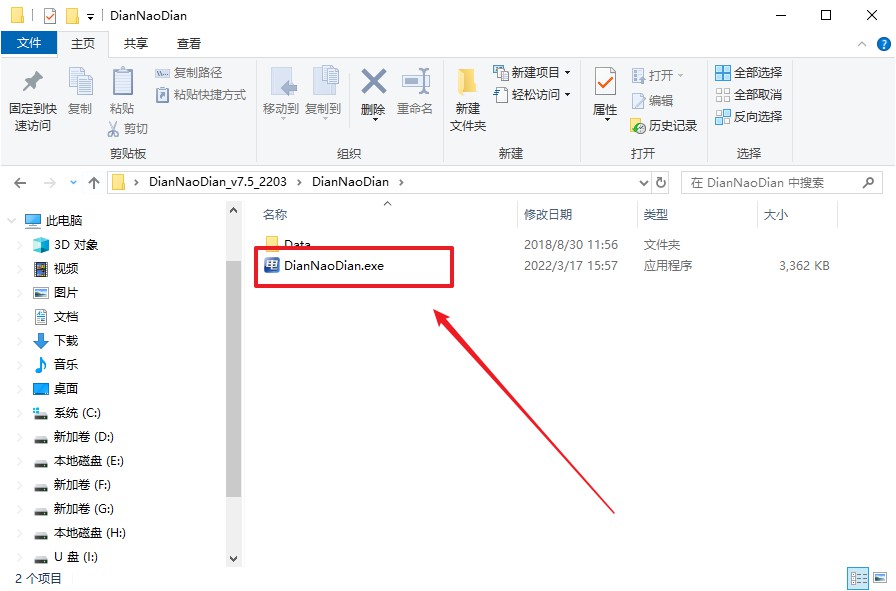
c.默认设置,点击【全新制作】。

d.在弹窗中点击【确定】,等待制作完成即可。
2、设置u盘启动
a.打开电脑店官网首页选择电脑类型和品牌,查询u盘启动快捷键。
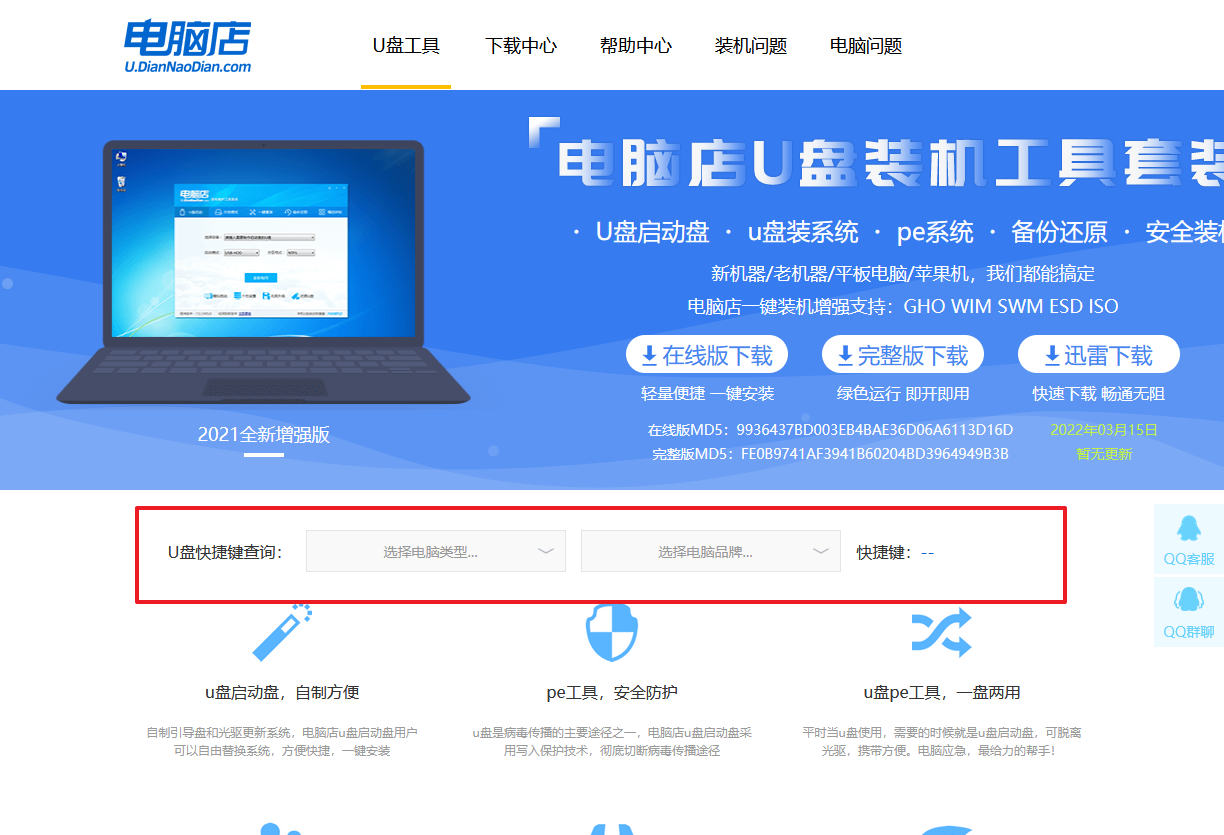
b.接下来将u盘启动盘连接电脑,重启,启动后迅速按下查询到的快捷键。
c.在界面中,移动光标至u盘选项,回车即可。
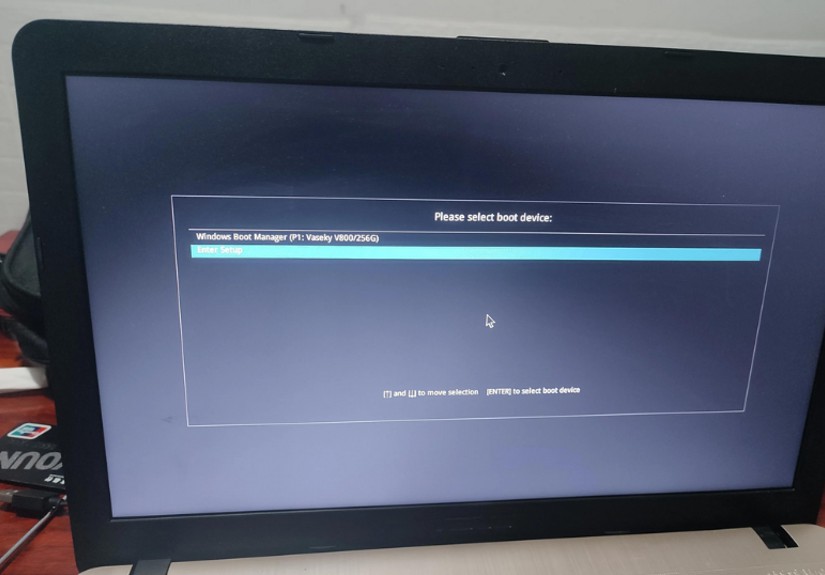
d.进入到主菜单,选择【1】启动win10 pe x64(大于2G内存)这一选项,回车。
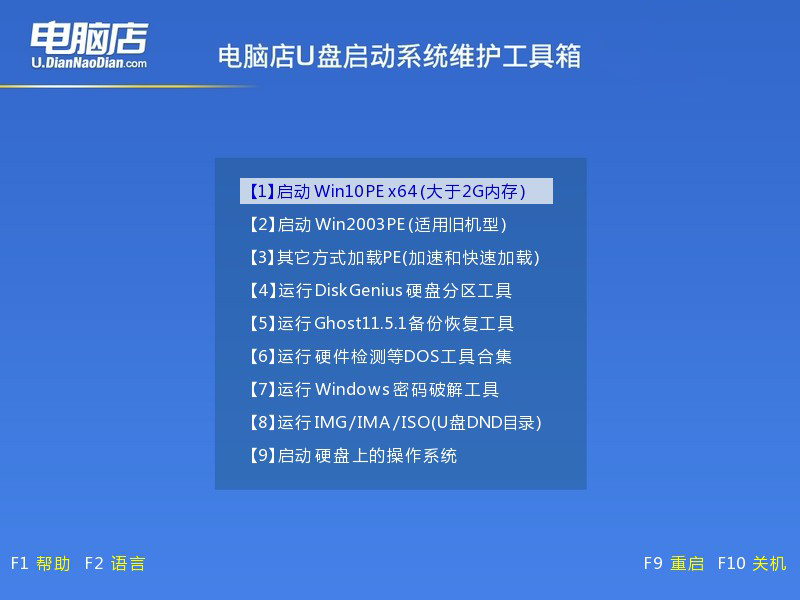
3、u盘装系统
a.如安装win10系统,进入winpe桌面后,打开【电脑店一键装机】。
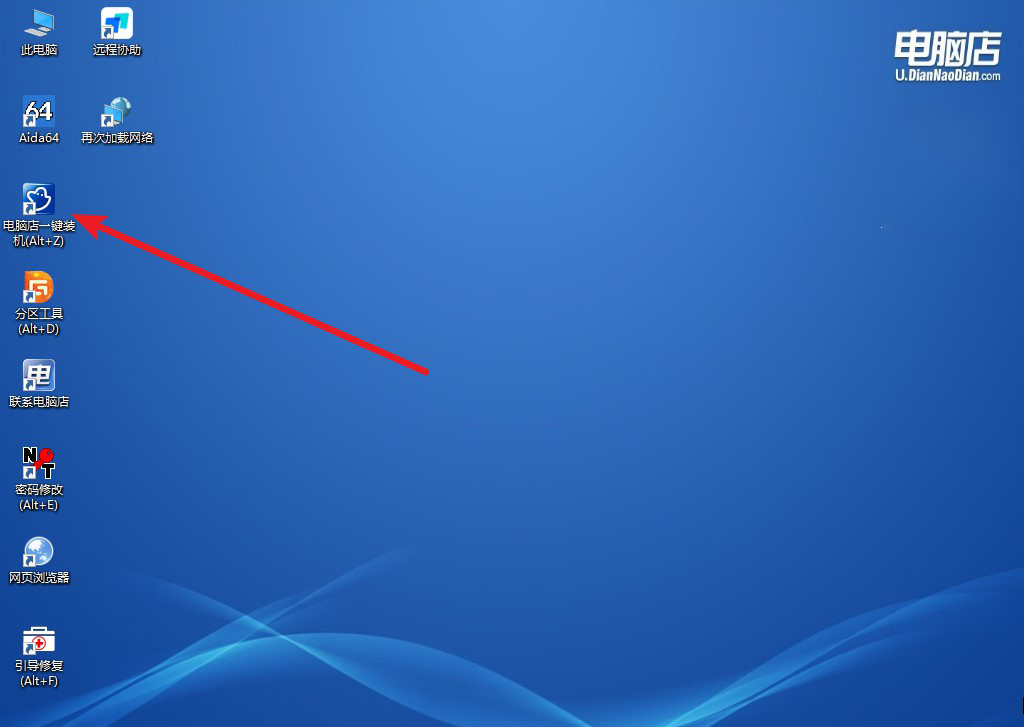
b.点击【打开】选择已下载的镜像系统,注意勾选安装盘符,最后点击【执行】即可开始下一步。
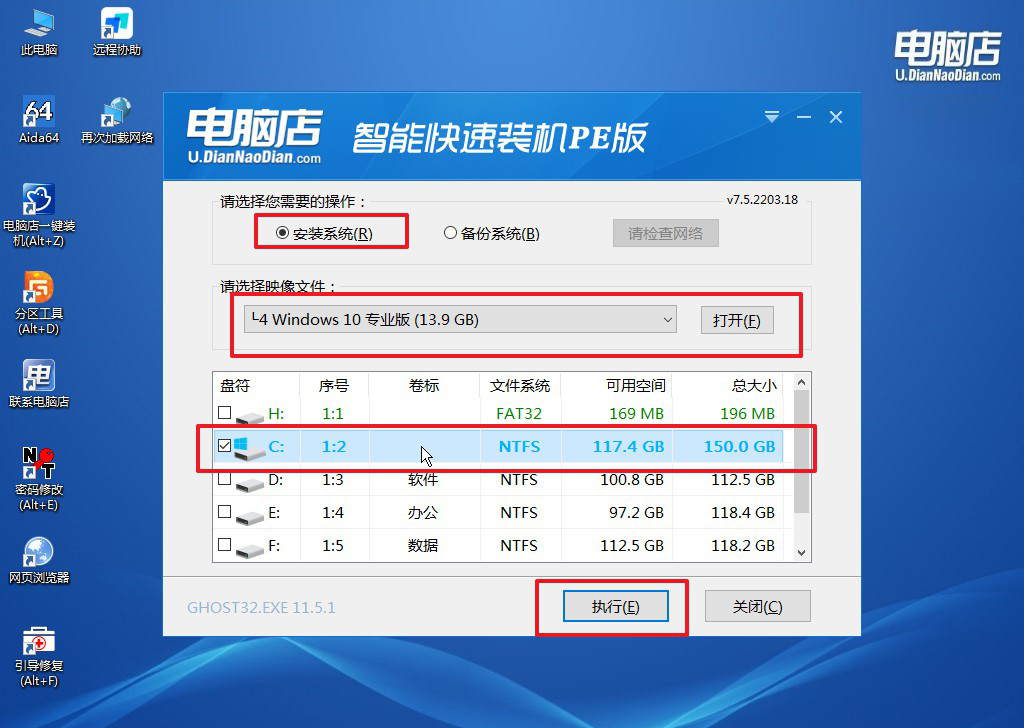
c.在还原窗口中,默认设置点击【是】。接着勾选【完成后重启】,等待安装即可。
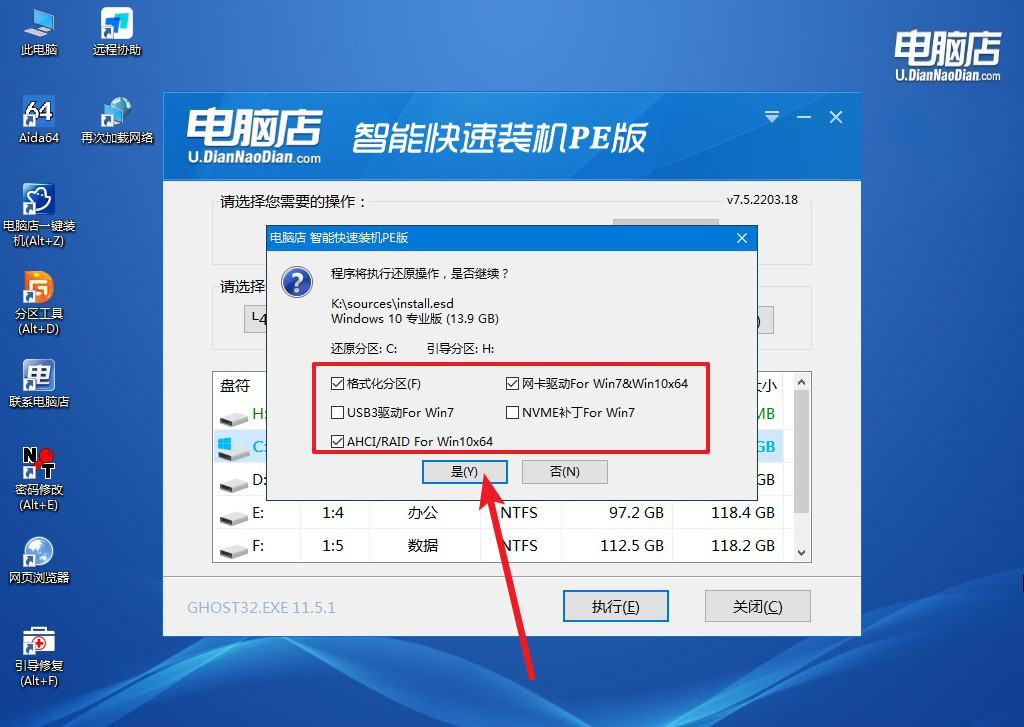
d.等待安装部署完成,进入系统桌面。
四、u盘装系统可能遇到的问题
1、usb无法识别怎么办?
更新USB设备驱动程序。按住Win+R键打开运行对话框,输入【devmgmt.msc】来打开【设备管理器】。展开【通用串行总线控制器】或【磁盘驱动器】,找到那个不被识别的USB设备,右键选择【更新驱动程序】。
重新启用USB集成线。在运行框中输入【devmgmt.msc】以打开【设备管理器】。展开【通用串行总线控制器】,在通用串行总线控制器里,找到两个【USB Root Hub】,逐一右键点击【禁用设备】,然后再【启用设备】。
更改BIOS的USB设置。
如果上述方法无效,你还可以尝试将存储驱动器插入不同的USB端口,或者更换设备的USB电缆。
另一个可能的解决方案是重装USB控制器。这需要你先右键点击“此电脑”,再点击“属性”,选择“设备管理器”,展开“通用串行总线控制器”。找到带有黄色感叹号的USB设备,然后点击“卸载”。完成后,重启电脑,开机后会自动安装USB控制器。
2、服务器鼠标键盘进系统不能用
检查驱动程序:首先,您应该检查设备管理器以确认鼠标和键盘的驱动程序是否正常。如果驱动程序存在问题,您可以尝试更新或重新安装驱动程序。
BIOS设置:在某些情况下,鼠标和键盘可能由于BIOS设置中的禁用而无法使用。您可以通过访问BIOS界面来检查这些设置。例如,在设备DEVICES里,将USB “virtual KBC support”改为“enabled”。默认情况下,USB键盘控制器端口可能是关闭的,这可能导致鼠标和键盘无法使用。
权限问题:在某些情况下,鼠标和键盘可能由于权限问题而无法操作。在这种情况下,您可以暂时切换到命令行模式来解决问题,但这只是一个应急方案。
华硕灵耀V406UA怎么安装win10的操作步骤就到这讲解完了。在电脑性能日益被要求提升的今天,加装固态硬盘已经成为解决系统运行慢的有效途径之一。通过本文介绍的步骤,你可以轻松地加装固态硬盘并完成系统重装,让你的电脑焕发新生。这一小小的硬件改进,可能为你的数字生活带来翻天覆地的变化。在追求高效率、愉悦使用体验的道路上,固态硬盘将成为你电脑升级的得力助手。加速你的系统,提升你的效率,尽在固态硬盘的魔法之中。大家觉得呢?

